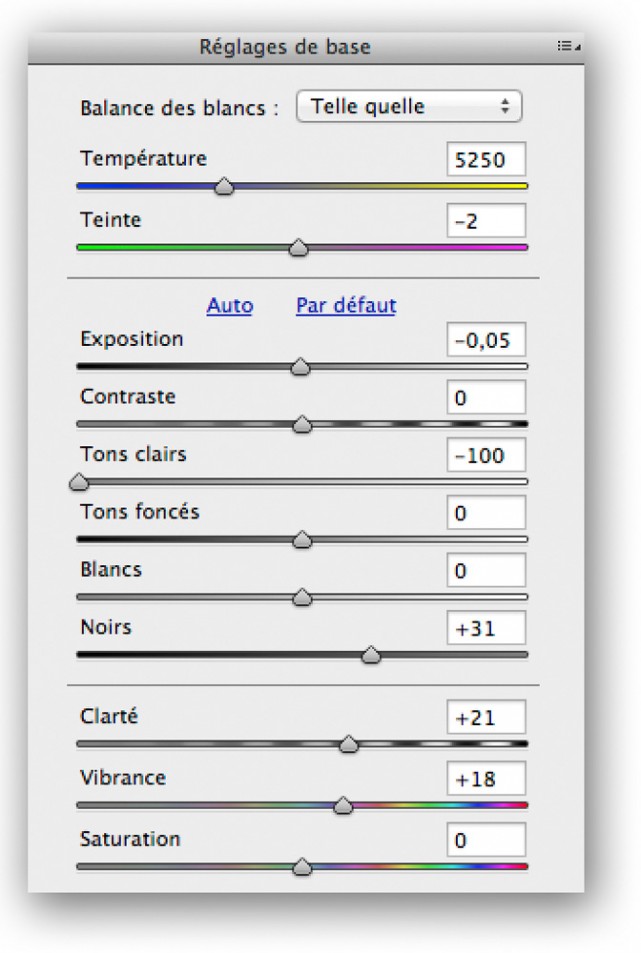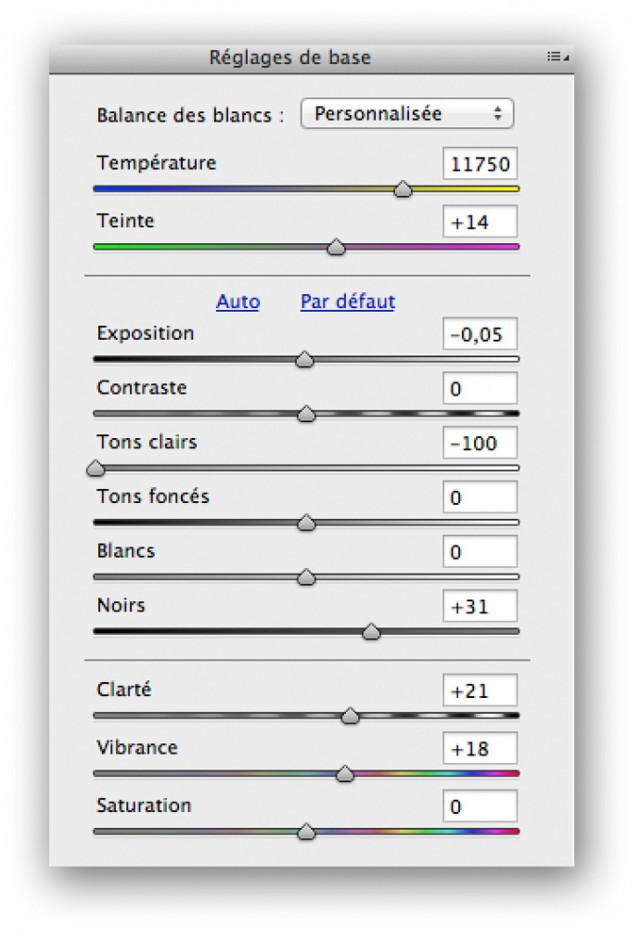Photoshop CS6 et le RAW par la pratique : ajuster localement la balance des blancs
Publié le 25 mars 2013 dans Actualités Articles et dossiers Livres par Volker Gilbert
La balance des blancs constitue avant tout un moyen de corriger le décalage des couleurs obtenues sur l’image lorsque les conditions d’éclairage sont très différentes de celles en lumière du jour. Dans certains cas, un réglage global ne suffira pas à équilibrer les couleurs, notamment lorsque le sujet est éclairé par un mélange de sources d’éclairage. Toutefois, la lumière émise par le ciel bleu est déjà suffisante pour perturber l’équilibre des couleurs dans les ombres que seule une correction sélective de la balance des blancs pourra rétablir. Voici un exercice extrait de l’ouvrage Photoshop CS6 et le RAW par la pratique, récemment paru aux éditions Eyrolles, qui présente l’usage des curseurs Témperature et Teinte des panneaux « Filtre Gradué » et « Pinceau de retouche » de Camera Raw.
Ajuster localement la balance des blancs
Rendez-vous à l’évidence qu’il n’est pas toujours possible de trouver des réglages appropriés pour toute l’image. Au lieu de dépenser beaucoup de temps et d’énergie à jongler avec les différents outils de correction globale pour obtenir une balance des blancs parfaite, scindez votre travail en deux étapes distinctes : tendez dans un premier temps vers un équilibre satisfaisant en termes de restitution des couleurs, puis peaufinez le rendu de certaines parties de l’image à l’aide des outils de correction locale.
Étape 1
Ouvrez l’image Original_42.dng (fournie à la fin de cet article). Elle montre l’effet des réglages par défaut pour la balance des blancs (réglage « Telle quelle »). Si Camera Raw reconnaît et applique automatiquement la balance des blancs sélectionnée sur l’appareil (« Lumière du jour »), elle donne ici un résultat trop froid, provoqué par la couleur du ciel. Si ce dernier est parfaitement restitué, les rochers du premier plan et le pré situé à l’ombre souffrent d’une dominante bleue assez prononcée.
Étape 2
Activez l’outil « Balance des blancs » (I), puis cliquez avec la pipette sur le plus à droite des rochers. Grâce à la balance des blancs personnalisée, la partie inférieure de l’image retrouve des couleurs conformes à la vision du photographe. Cependant, les couleurs du ciel et des nuages se réchauffent aussi pour un rendu finalement très décevant : la couleur du ciel s’est affadie, tout comme celle des nuages qui ont perdu tout leur éclat. Réinitialisez la balance des blancs (Ctrl/Cmd +Z) pour revenir au réglage initial.